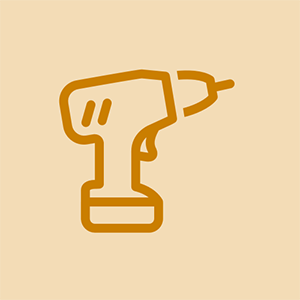Wiki contribuido por estudiantes
Un increíble equipo de estudiantes de nuestro programa educativo creó este wiki.
Lanzado en julio / agosto de 2013, identificado por el número de modelo K008
motor de recogida hp officejet pro 8600 atascado
Nexus 7 no se carga ni se enciende
La tableta no se enciende.
El dispositivo no está enchufado correctamente
Limpie cualquier suciedad o pelusa en el puerto de carga. Asegúrese de que el cable de alimentación esté bien conectado al dispositivo y a la fuente de alimentación. Si aparece un icono de batería en la pantalla después de aproximadamente un minuto, mantenga presionada la Energía durante 15 a 30 segundos para ver si su dispositivo se enciende. También puede intentar usar un cable de alimentación diferente con su dispositivo
Tomacorriente y / o cargador defectuoso
Desenchufe el cable de carga del bloque de alimentación y conéctelo al puerto USB de una computadora. Después de unos 10-15 minutos, desenchufe su dispositivo y vuelva a conectarlo en 10 segundos. Espere un minuto y verifique si el ícono de la batería aparece en la pantalla. Si es así, mantenga pulsado el Energía durante 15 a 30 segundos para ver si su dispositivo se enciende.
Es necesaria la recuperación del dispositivo
Si ninguna de las correcciones descritas anteriormente funciona, puede intentar recuperar su dispositivo siguiendo este conjunto de instrucciones.
- Mantenga pulsado el Bajar volumen y Energía al mismo tiempo durante al menos 10 segundos. Verás un robot Android y la palabra Comienzo con una flecha a su alrededor.
- presione el Bajar volumen para moverse por las opciones hasta que la pantalla muestre la opción de Apagado . presione el Energía para seleccionar esa opción.
- Desconecte el cable de alimentación y vuelva a conectarlo en 10 segundos. Debería aparecer un icono de batería en la pantalla. Deje que su dispositivo se cargue al menos 1 hora antes de volver a encenderlo.
Batería defectuosa
Es posible que deba reemplazar el batería .
xbox 360 reproduce dvds pero no juegos
Placa micro USB defectuosa
Es posible que deba reemplazar el placa micro USB .
Placa base dañada
Como último recurso, es posible que deba reemplazar el tarjeta madre . Solo intente hacerlo después de haber probado todas las soluciones anteriores.
La pantalla táctil no responde
La pantalla de la tableta no responde al tacto.
Mal arranque
Si la pantalla táctil de su tableta no responde, es posible que desee probar primero un reinicio suave. Puede hacer esto manteniendo presionado el Energía hasta que vea aparecer un cuadro en la pantalla. Tocar y sostener Apagado y luego mantenga el Energía nuevamente después de que la pantalla se vuelva negra y el dispositivo se haya apagado. En este punto, puede volver a encender su dispositivo. También puede intentar tocar y sostener Reiniciar del cuadro que aparece después de mantener presionado el Energía botón.
Aplicaciones de terceros problemáticas
Si recientemente descargó y / o ejecutó nuevas aplicaciones en su dispositivo, pueden ser la fuente de su problema. Para solucionar este problema, puede reiniciar su dispositivo en Modo seguro . Mantenga presionado el botón de encendido hasta que vea un Apagado caja. Tocar y sostener Apagado y seleccione OK cuando se le da la opción de Reiniciar en modo seguro . Su dispositivo se reiniciará en Modo seguro , con todas las aplicaciones de terceros no disponibles. Continúe usando su tableta como lo haría normalmente. Si el problema desaparece, es probable que una de las aplicaciones de terceros sea la causa de que la pantalla no responda. Desde aquí, puede reiniciar su dispositivo nuevamente (fuera del modo seguro) y desinstalar sus aplicaciones descargadas más recientemente una a la vez, hasta que pueda identificar la aplicación problemática.
Software desactualizado
Si su dispositivo se está ejecutando actualmente en un sistema operativo anterior, es posible que desee verificar si hay una actualización del sistema.
hermano mfc-j6920dw no se enciende
Es necesario restablecer el dispositivo
Si probaste las otras correcciones sin suerte, puedes restablecer tu dispositivo a su configuración de fábrica. Tenga en cuenta que esto borrará todos los datos del dispositivo y querrá hacer una copia de seguridad de su dispositivo antes de intentar restablecerlo. Esto también puede llevar algún tiempo, por lo que querrá conectar la tableta a una fuente de alimentación antes de seguir estas instrucciones:
- Apague su dispositivo.
- Mantenga pulsado el Bajar volumen y Energía botones al mismo tiempo hasta que vea una flecha y la palabra 'iniciar'.
- Seleccione Modo de recuperación presionando el Bajar volumen dos veces y luego el Energía botón. Una imagen del robot Android y un signo de exclamación rojo con el mensaje Sin comando aparecerá.
- A continuación, mantenga pulsado el Energía y presione el Sube el volumen botón una vez. Seleccione Borrar datos / restablecimiento de fábrica presionando el Bajar volumen dos veces y luego el Energía botón.
- Luego, presione el Bajar volumen botón siete veces y el Botón de encendido una vez para resaltar y seleccionar Sí - Borrar todos los datos del usuario . Su dispositivo se reiniciará y podrá reiniciarlo seleccionando el Reiniciar opción cuando aparece.
Ninguna de las anteriores
Si ninguno de los problemas mencionados coincide con su situación, o si intentó una o más de las soluciones rápidas y ninguna de ellas funcionó, es posible que deba reemplazar la tableta montaje de pantalla .
Nexus 7 no es reconocido por computadora
La computadora no reconoce el Nexus 7 cuando está conectado con un cable USB.
Dispositivo multimedia (MTP) desactivado
Si su computadora no reconoce su dispositivo, primero debe asegurarse de que el dispositivo multimedia (MTP) esté encendido. Para hacerlo, vaya a Configuración> Almacenamiento y primero toque los tres puntos verticales en la parte superior derecha de la pantalla y luego Conexión de computadora USB . Ahora asegúrate de que Media Device (MTP) está marcado e intente conectar su dispositivo a su computadora nuevamente.
Puerto / cable USB defectuoso
Es posible que su puerto o cable USB sea el problema. En este caso, puede intentar conectar su dispositivo a un puerto USB diferente o usar un cable diferente.
Software desactualizado
Si está ejecutando Windows 7 en su computadora, puede intentar conectar su dispositivo con un cable USB y luego hacer clic derecho en Computadora desde el Comienzo menú y luego haciendo clic en Administrador de dispositivos . Ahora deberías ver Dispositivos Android Asus en la parte superior y puede expandir y hacer clic derecho en ADB compuesto de Android Interfaz. Ahora haga clic en Actualizar el software del controlador . Cuando aparezca la siguiente ventana emergente, elija Buscar en mi computadora el software del controlador luego Déjame elegir de una lista y elige Dispositivo compuesto USB y haga clic en próximo actualizar.
Placa micro USB defectuosa
Es posible que deba reemplazar el placa micro USB .
Atascado en la pantalla de inicio
La tableta no avanzará más allá de la pantalla de inicio después de que se haya encendido.
La caché de partición debe limpiarse
Es posible que los datos temporales almacenados en la caché de la partición deban borrarse mediante los siguientes pasos:
cómo quitar la batería galaxy tab 4
- Apaga tu dispositivo.
- Mantenga presionados los dos Energía y Sube el volumen botones hasta que vea un icono de Android 'muerto'.
- Sostenga primero el Energía botón, y luego el Sube el volumen y luego suelte ambos al mismo tiempo.
- Navegue y, a continuación, seleccione Limpiar caché de partición .
El cargador no proporciona suficiente energía
Es posible que su dispositivo no avance más allá de la pantalla de inicio debido a la falta de energía de la batería, esto puede deberse al uso de un cargador que no es adecuado para su dispositivo y que no está suministrando la energía requerida.
El GPS se corta intermitentemente
Los servicios de GPS pueden apagarse ocasionalmente o no funcionar correctamente.
Se requiere alternar los servicios de ubicación
Navegar a Acceso a la ubicación en la configuración de su dispositivo, apague Acceder a mi ubicación , espere 30-60 segundos y luego vuelva a encenderlo.
Reinicio requerido
Si la solución anterior no resuelve su problema, es posible que deba recurrir a reiniciar su dispositivo. Puede hacer esto manteniendo presionado el Energía hasta que vea aparecer un cuadro en la pantalla. Tocar y sostener Apagado y luego mantenga el Energía nuevamente después de que la pantalla se vuelva negra y el dispositivo se haya apagado. En este punto, puede volver a encender su teléfono.
Los altavoces producen pelusa estática
La tableta produce un zumbido suave pero notable en el altavoz.
Error de brillo del software
Un error de software puede ser responsable de este problema. Disminuya su brillo y verifique si esto ha resuelto el problema. También verifique si su dispositivo necesita una actualización de software yendo a Configuración> Acerca de la tableta> Actualizaciones del sistema .
Altavoz defectuoso
Es posible que su altavoz esté roto y necesite reemplazo . Alternativamente, puede decidir usar solo auriculares o un altavoz externo.
El altavoz no funciona
El altavoz ya no emite sonido.
falla de la impresora hp officejet pro 8600
Error de detección de auriculares
Después de instalar un conjunto de carga y un conector para auriculares de terceros, es posible que el Nexus 7 no detecte correctamente los auriculares y apague el altavoz cuando no hay auriculares conectados. Utilice una aplicación de enrutamiento de audio para anular la detección automática de auriculares del teléfono y enrutar manualmente el audio a los auriculares o al altavoz.